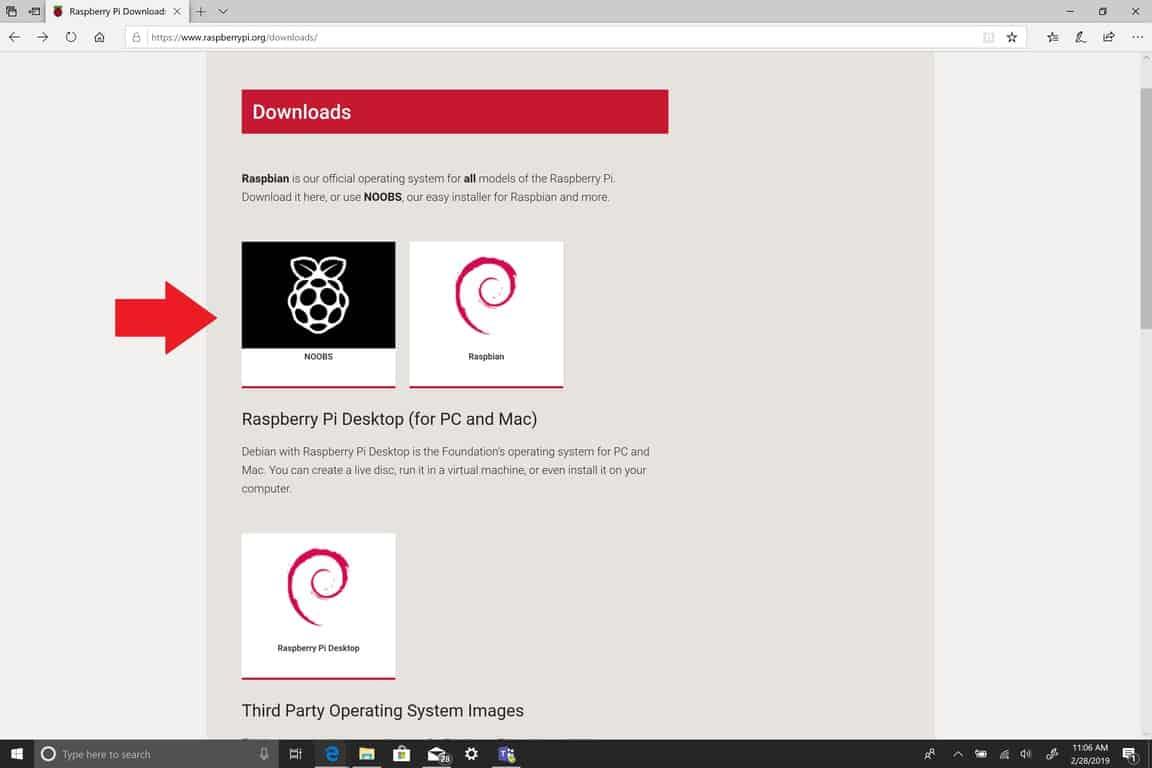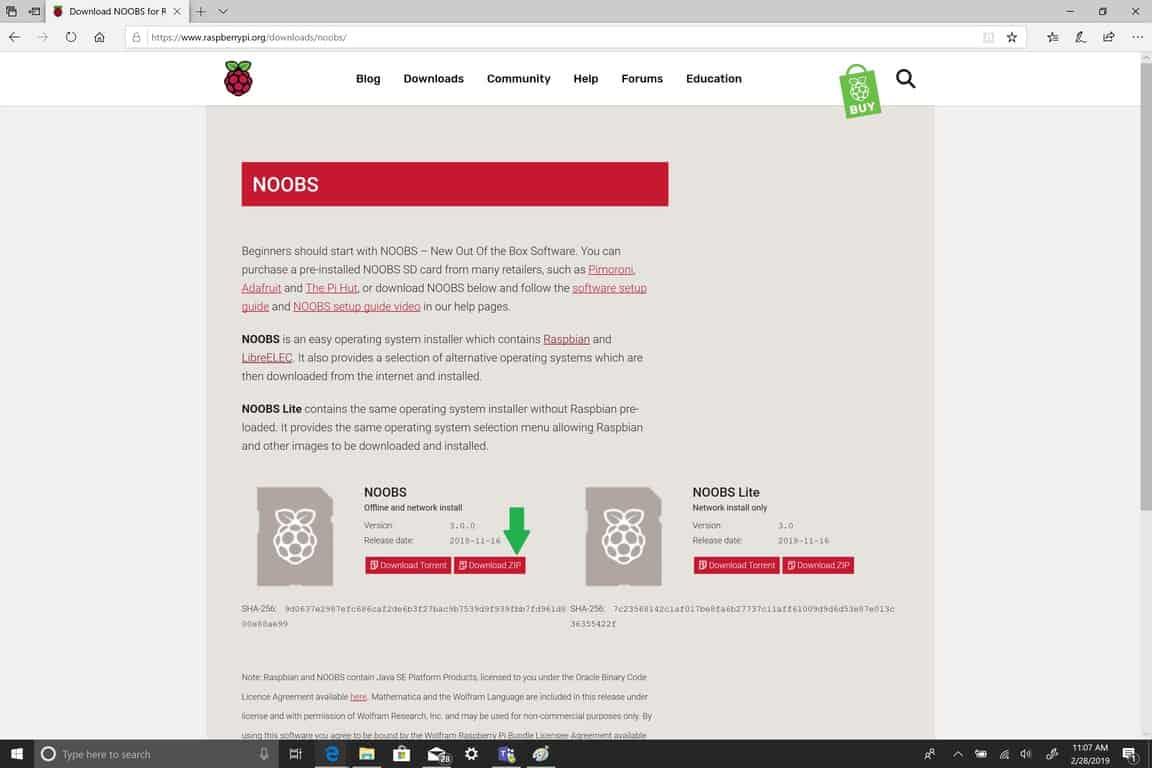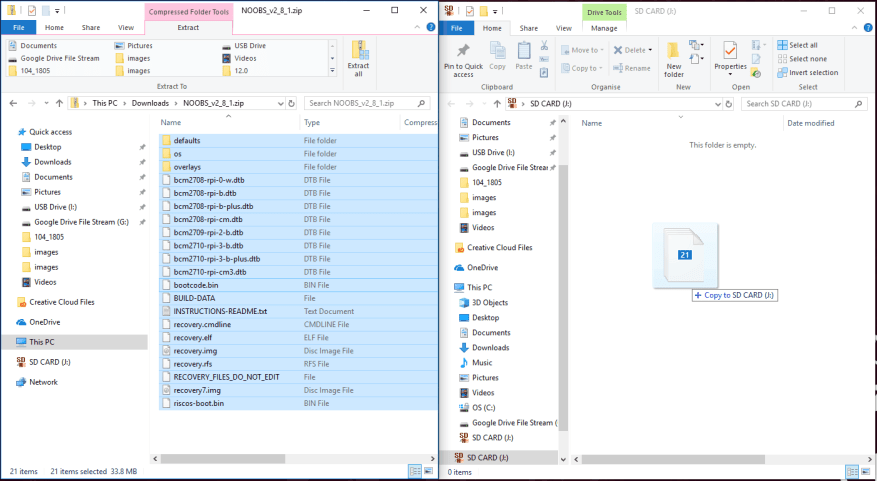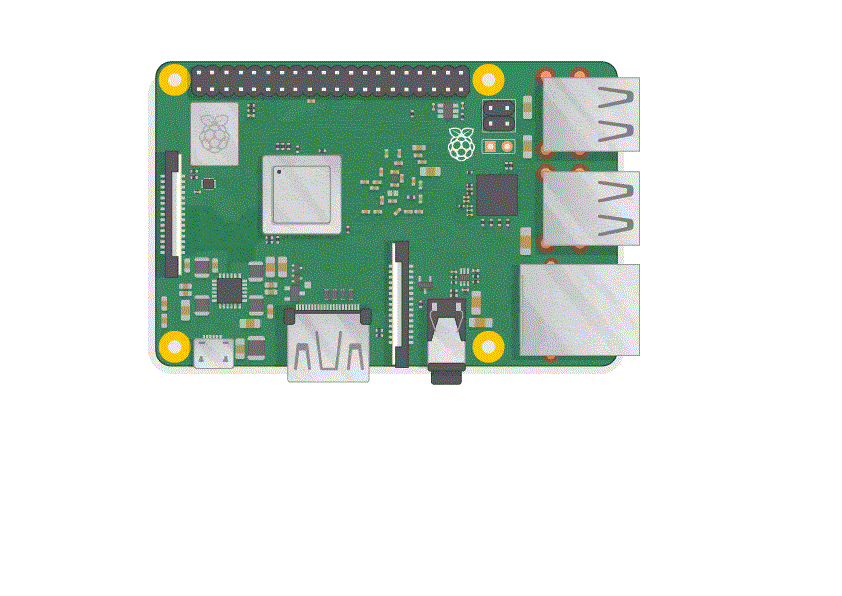Existuje niekoľko modelov Raspberry Pi na použitie, ale Raspberry Pi 3 Model B+ je najnovší, najrýchlejší a najjednoduchší na použitie pre začiatočníkov. Raspberry Pi 3 Model B+ sa dodáva s už nainštalovaným Wi-Fi a Bluetooth, takže okrem počiatočného nastavenia nemusíte inštalovať ďalšie ovládače ani závislosti od Linuxu. Raspberry Pi Zero a Zero W sú menšie a vyžadujú menej energie, ale sú vhodnejšie pre prenosné projekty. Vo všeobecnosti je jednoduchšie začať používať Raspberry Pi 3 a prejsť na Raspberry Pi Zero, keď nájdete viac scenárov použitia pre Raspberry Pi.
Položky, ktoré potrebujete
Tu sú všetky položky, ktoré potrebujete, aby ste mohli začať s Raspberry Pi:
- Raspberry Pi 3 Model B+
- Micro USB napájací zdroj s minimálne 2,5 A (funguje akákoľvek nabíjačka mobilného telefónu s micro USB)
- Micro SD karta s minimálne 8 GB miesta. 16 GB a 32 GB micro SD karty majú dokonalú veľkosť, pretože poskytujú dostatok miesta
operačný systém, ktorý inštalujete, plus dostatok voľného miesta pre ďalšie súbory, ktoré chcete pridať neskôr. - USB myš a USB klávesnica na úvodné nastavenie
- Obrazovka televízora alebo počítača, ku ktorej sa môžete pripojiť cez HDMI
K dispozícii sú ďalšie voliteľné doplnky vrátane puzdra na Raspberry Pi, ethernetového kábla a slúchadiel alebo reproduktorov. Pre vaše Raspberry Pi je dôležité puzdro, ktoré ho ochráni pred pádmi. Spadol mi Raspberry Pi a podarilo sa mi úplne rozbiť dosku, čo ma prinútilo kúpiť si ďalšiu. Puzdro sa nevyžaduje, ale je dobré mať len „pre prípad“. Väčšie modely Raspberry Pi, s výnimkou Raspberry Pi Zero a Zero W, majú štandardný ethernetový port na pripojenie priamo k smerovaču. Na pripojenie Raspberry Pi Zero k internetu potrebujete USB-to-Ethernet adaptér. Našťastie sa Raspberry Pi 3 Model B+ a Pi Zero W dokážu bezdrôtovo pripojiť k vašej sieti Wi-Fi. Stále pripájam ethernetový kábel z môjho Raspberry Pi k smerovaču pre prípad, že by sa vyskytli nejaké problémy s internetovým pripojením.Zatiaľ som nenašiel využitie na pridanie zvuku do môjho Raspberry Pi, ale ak potrebujem reprodukovať zvuk, na Raspberry Pi 3 Model B+ je k dispozícii 3,5 mm konektor pre slúchadlá.
Keď budete mať všetky potrebné komponenty, musíte nastaviť kartu microSD. Karta microSD obsahuje operačný systém a súbory potrebné na prevádzku. Bez karty microSD nebude vaše Raspberry Pi fungovať.
Zoznam operačných systémov
Tu je zoznam všetkých operačných systémov, ktoré môžete nainštalovať a spoľahlivo spustiť na Raspberry Pi.
Ubuntu MATE
Snappy Ubuntu Core
Windows 10 IoT Core
OSMC
LibreELEC
PiNet
RISC OS
Meteorologická stanica
IchigoJam RPi
Organizácia Raspberry Pi uprednostňuje používanie Raspbian, čo je operačný systém založený na Linuxe, ktorý bol vytvorený špeciálne pre Raspberry Pi. Existuje aj NOOBS, ktorý je pre začiatočníkov jednoduchší, pre tento príklad použijeme NOOBS na inštaláciu na microSD kartu.
Stiahnite si NOOBS
Tu sú kroky, ktoré musíte vykonať, ak chcete nainštalovať a spustiť NOOBS na microSD karte.
Prejdite na stránku na stiahnutie Raspberry Pi.
Kliknite na pole NOOBS, kde je označené červenou šípkou.
Stiahnite si súbor NOOBS.zip, ako ukazuje zelená šípka.
Uložte NOOBS.zip na miesto, kde sa k nemu neskôr ľahko dostanete. Keď je karta microSD správne naformátovaná, budete musieť extrahovať NOOBS z archívu zip a skopírovať ho na kartu microSD.
Naformátujte kartu microSD
Teraz musíte pripraviť kartu microSD. Najlepší spôsob, ako pripraviť kartu microSD, je použiť formátovač SD. SD Formatter je oficiálny nástroj na formátovanie kariet SD poskytovaný asociáciou SD, je k dispozícii pre Windows alebo Mac a môžete si ho stiahnuť tu.
Po nainštalovaní použite na formátovanie SD karty SD Formatter. Ak má váš počítač slot na kartu microSD, môžete doň kartu vložiť a naformátovať ju. V opačnom prípade budete musieť použiť USB čítačku kariet microSD. Po naformátovaní ste pripravení extrahovať a skopírovať súbory z NOOBS.zip na kartu microSD.
Tu je to, čo musíte urobiť, aby ste extrahovali súbory z NOOBS.zip a skopírovali ich na kartu microSD.
- Nájdite súbor NOOBS.zip, ktorý ste si stiahli.
- Kliknite pravým tlačidlom myši na NOOBS.zip a vyberte extrahovať súbory.
- Po rozbalení súborov skopírujte všetky súbory na kartu microSD, ako je znázornené.
Po skopírovaní súborov vyberte kartu microSD z počítača. Teraz je čas vložiť microSD kartu, USB klávesnicu, USB myš, HDMI kábel k podporovanému televízoru alebo monitoru a nakoniec zdroj energie do Raspberry Pi a zapnúť ho.
Všetko pripojte k Raspberry Pi
Ako všeobecné pravidlo vždy pripájam zdroj energie k Raspberry Pi ako posledný, pretože operačný systém je na karte microSD a môžu nastať problémy s registráciou periférnych zariadení, ak sú pripojené po zavedení operačného systému z karty microSD. To je ďalšia vec, ktorú treba mať na pamäti, že Raspberry Pi nemá vypínač. Môžete tiež nainštalovať vypínač a prenosnú batériu, ale to sú projekty na inokedy. jediný spôsob, ako zapnúť a vypnúť Raspberry Pi, je cez OS alebo odpojením zdroja napájania.
Po zapnutí Raspberry Pi by ste mali vidieť dve svetlá. Červená znamená, že je napájanie a zelené svetlo by malo blikať, čo znamená, že Raspberry Pi číta súbory NOOBS na karte microSD a potom sa dostanete na plochu Raspian, aby ste dokončili proces nastavenia. Hotovo!